PICSART - Recenzia funkcií najsilnejšieho editora fotografií v systéme Android

- 2887
- 138
- Zdenko Mamojka
Picsart je výkonná aplikácia, ktorá získala popularitu na Android ešte pred verziou verzie iPhone. Väčšina vývojárov aplikácií je ľahšie vytvárať programy iba pre iOS, pretože nemusia čeliť fragmentácii systému Android, ktorá sa vyskytuje v dôsledku veľkého počtu zariadení a verzií OS. PCSART, „Švédska tabuľka“ úprav, vylepšenia a výmeny fotografií na smartfónoch, prekonala túto bariéru a stala sa skutočným príbehom úspechu softvéru v systéme Android.

Hlavné nástroje programu
Phocsart Photo Studio je ľahko použiteľný editor fotografií, tvorca koláže a výkonný nástroj na kreslenie. Ocenili ho milióny používateľov na celom svete, ktorí sú každý deň rozdelení svojimi úžasnými výtvorom s členmi komunity Pixart. Čokoľvek sa vám páči, Picsart má všetko, čo potrebujete na vytvorenie a zverejnenie úžasných fotografií.
Panel s nástrojmi
Ak sa chcete zoznámiť s hlavnými nástrojmi, spustite program. Stlačením Pink Plus prejdete do ponuky úprav. Tu si môžete vybrať alebo urobiť novú fotografiu pre jeho následné spracovanie a vytvoriť koláž. Vyberte obrázok, ktorý chcete upraviť. Otvorí sa okno úpravy obrázkov. Hlavné náradie nástrojov sú umiestnené zdola.
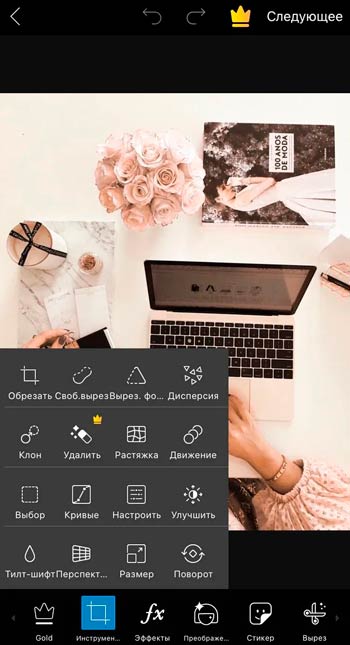
Ak chcete zobraziť všetky možnosti úprav, prejdite zoznam doprava. Panel s nástrojmi obsahuje:
- Náradie.
- Účinky.
- Vyzdobiť.
- Nálepka.
- Výstrih.
- Text.
- Dub. fotografia.
- Na štvorec.
- Kefy.
- Hranica.
- Maximálny.
V hornej časti okna úprav je tiež umiestnený panel zrušenia/posilnenia. Šípka vľavo vás vráti k výberu obrázka na úpravu. Šípky v strede panela sú navrhnuté tak, aby zrušili alebo opakovali zmeny. Šípka na pravej strane dokončí a uloží projekt. Podrobnejšie zvážte hlavné úpravy a hlavné programy programu.
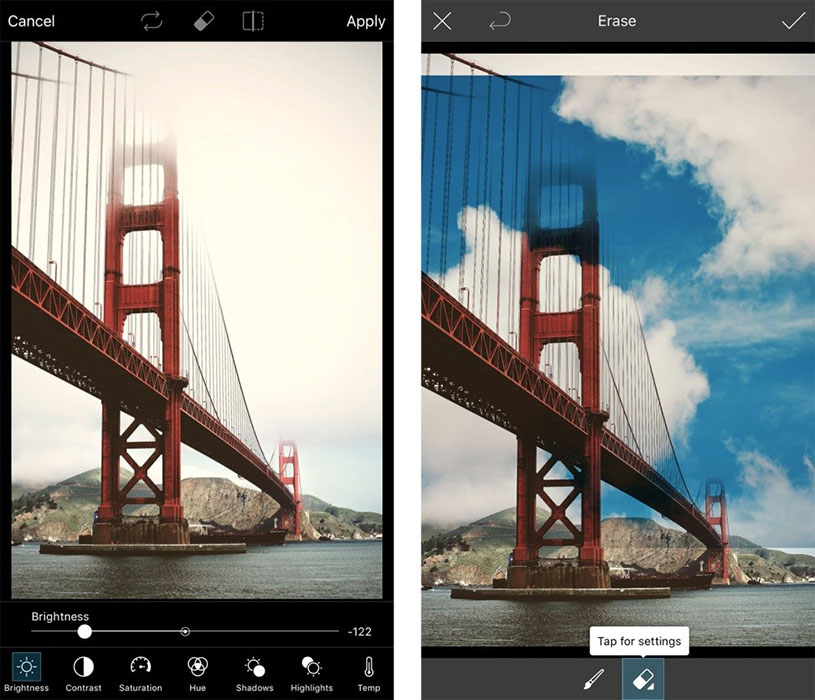
Náradie
Tu sa zhromažďujú rôzne nástroje na spracovanie obrazu. Príkaz „rez“ vám umožňuje rezať a uložiť určité fotografie fotografie. Napríklad pri použití formátu 1: 1 po orezaní sa fotografia stane štvorcom. „Free výstrih“ vám umožňuje vytvárať nálepky a výrezy z fotografie ľubovoľného tvaru. Ak chcete vybrať objekt alebo osobu, úplne ho namaľujte prstom alebo stylusom. Nástroj „Cutout“ má podobnú funkciu, iba tu je dosť na to, aby načrtol svoje hranice na výber objektu. Ak chcete pridať výber, spustite prst na požadovanom mieste na obrázku a pridá sa do výstrihu. Ak chcete odstrániť výrez, použite nástroj Lastik. V dôsledku.
K dispozícii je aj nástroj „Cut the Form“, ktorý vám umožňuje zvýrazniť určitý formulár. K dispozícii sú jednoduché geometrické tvary (štvorcový, kruh, kosoštvorca atď. D.) a obvyklé formy srdca, hviezdy, blesky atď. D.). Nastavte veľkosť výtoku a umiestnite ho na správne miesto na fotografii. Ak chcete rezať a uložiť novú fotografiu alebo nálepku, vyberte požadované oblasti a kliknite na šípku v pravom hornom rohu. K dispozícii sú aj ďalšie úpravy nástrojov:
- Disperzia - umožňuje vám zvýrazniť časť obrázka a rozdeliť ju na mnoho malých kusov mozaiky. Môžete si vybrať smer, veľkosť, vyblednutie disperzie atď. D.

- Klon - štandardný nástroj ktoréhokoľvek editora obrázkov. K dispozícii je výber klonovacieho bodu, ladenia a gumy.

- Streping - Obsahuje ohybové nástroje, víchrica, kompresia atď. D.
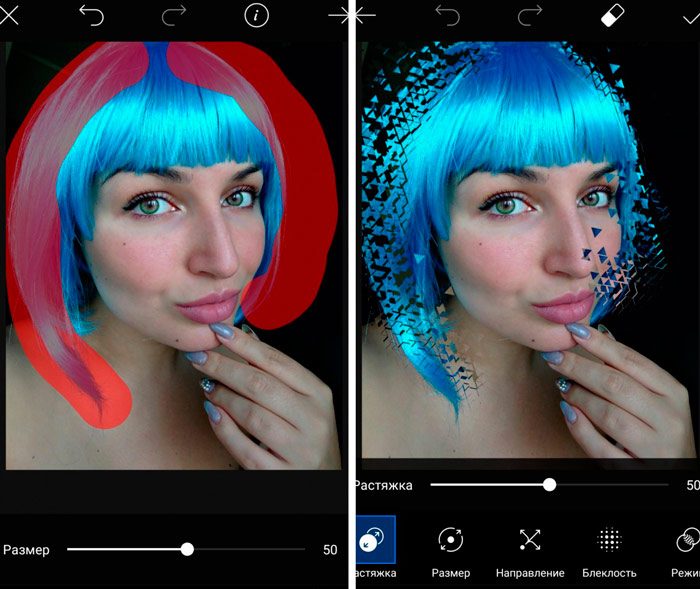
- Pohyb - Vyberte oblasť a urobte z nej „pohyb“ v určitom smere.
- Výber - Zvýraznite plochu obrázka na kopírovanie, rezanie, inverzie atď. D.
- Nastavenie - Nástroj vám umožňuje hrať s osvetlením a kvetmi (jas, kontrast atď. D.).
- Nakloniť -shift - Zamerajte sa na určité miesto obrázka, rozmazanie všetkého ostatného.
- Perspektíva - vytiahnite obrázok stranou alebo v určitom uhle, aby ste získali inú perspektívu.
- Veľkosť - mení veľkosť obrázka.
- Otáčajte alebo odrážajte obrázok.
Účinky
Nasledujúce sú účinky (filtre). Ak chcete nastaviť každý efekt osobitne, dvakrát kliknite na svoju ikonu. Tu sú tiež účinky mágie, pop art, papiera, deformácie atď. D.
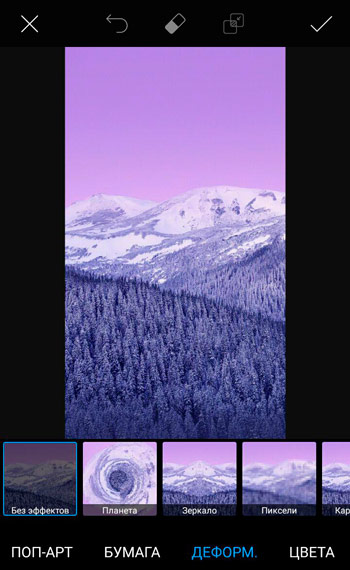
Text
Ak chcete pridať text, vyberte na paneli nástrojov „Text“ a zadajte ho. Takéto nastavenia sú k dispozícii:
- Písmo.
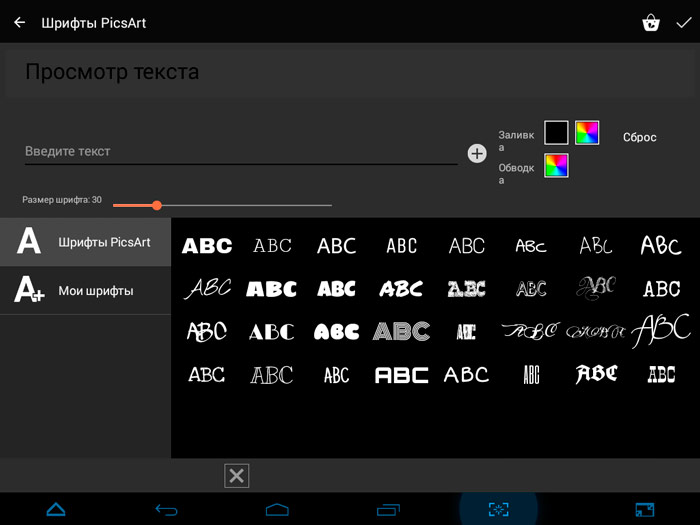
- Farba (k dispozícii sú aj nástroje pre gradient a textúru).
- Zdvih - farba a hrúbka obrysu textu.
- Priehľadnosť.
- Miešanie.
- Tieň - farba, umiestnenie, priehľadnosť atď. D.
- Orientácia - vertikálny alebo horizontálny text.
- Ohýbať sa.
Pridať fotku
Vyberte obrázok alebo fotografiu, ktorú chcete pridať k aktuálnemu. Ak chcete upraviť obrázok, vyberte ho a vyberte efekt. Tu môžete upraviť obrázok rovnakým spôsobom ako pomocou panela nástrojov. Napríklad na odstránenie pozadia môžete použiť „výstrih“. Ak chcete zmiešať obrázok s pozadím, použite funkciu „priehľadnosť“.
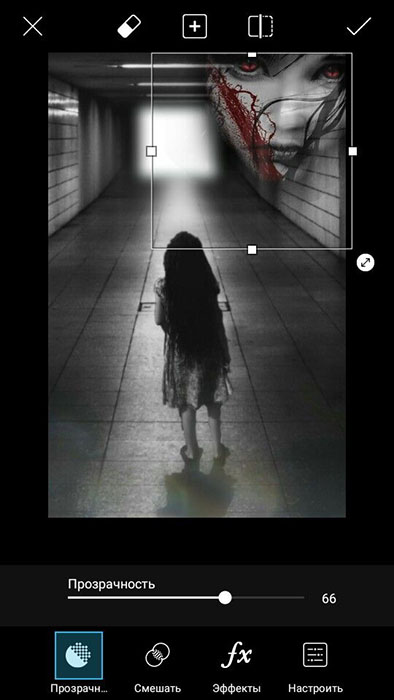
Čo je potrebné na začatie práce
Pred použitím Picsartu je lepšie sa zaregistrovať v systéme. Tým sa otvorí prístup k spoločenskému životu používateľov editora fotografií. Stojí tiež za zachovanie kópií vašich fotografií na inom médiu. Napríklad na domácom počítači alebo v oblaku. Akékoľvek nesprávne uchovávanie, keď sa používa na Android, vás navždy zbavuje vašej obľúbenej fotografie.
Niektoré jedinečné funkcie
Unikátne funkcie, ktoré PicsArt uplatňuje najlepšiu aplikáciu na úpravu fotografií.
Nástroje retusha a kompozície, text
Soft má niekoľko vynikajúcich nástrojov na dodržiavanie fotografií, ako sú tiene, oslnenie, teplota, kontrast, ostrosť, krivky, nastavenia čistoty, výrez, zmena, perspektíva, rotácia, natiahnutie, pridelenie, voľný výstrih atď. Tieto nástroje často používajú profesionálni fotografi. Funkcia je zbytočná pre smartfóny s malou obrazovkou, ale je vhodná pre tablety. Je možné nakresliť na prázdnej stránke alebo na obrázku. Existujú rôzne kefy a možnosť používania vrstiev, ako vo Photoshope. Projekt je možné uložiť do formátu obrázkov na dokončenie úprav neskôr. Môžete tiež zapísať a zdieľať pomalý proces snímania. Program vám umožňuje pridať text na obrázky alebo prázdne stránky. Môže byť zmiešaný, otočený, odrážaný a dokonca pridaný do textúry a gradientu. Aplikácia má zostavenú kolekciu písma, ktorú je možné doplniť a aktualizovať.
Postavená kamera, efekty a kreatívne filtre
Program podporuje funkciu fotoaparátu a má veľa efektov, ktoré možno použiť ako živé filtre. Picsart má nielen jednoduché, ale aj kreatívne filtre, rozdelené do rôznych kategórií. Môžete zmeniť priehľadnosť, pridať miešanie alebo dokonca vymazať efekt. Kombinácia rôznych filtrov a retušovacích nástrojov poskytne dobré výsledky. Spolu s týmito funkciami existujú možnosti na pridávanie masiek, známok, masiek foriem, rámov, poznámok pod čiarou atď. D. Má veľkú zbierku písiem, nálepiek, pozadia, koláží, rámov, masiek atď. D. Najunikátnejšie dodatky sa platia. Efekty podobné Prisma pre fotografie a videá sa pridávajú do najnovších aktualizácií PCSART. Vývojár tiež spustil funkciu Remix Me a zmenil úpravu fotografií na sociálny experiment, vôbec nie to, čo sme videli v už existujúcej dublinovej aplikácii. Jeho funkcie sú podobné Prisma, ale lepšie a rýchlejšie. Tvorcovia to nazývajú kúzlo, pretože program automaticky analyzuje fotografiu a potom ju v priebehu niekoľkých sekúnd prehodnotí novým umeleckým štýlom.
Nálepky
Viac ako 2 milióny bezplatných používateľských nálepiek vytvorených aplikačnou komunitou a tisíce ďalších dostupných v obchode Picsart - je zaručené, že sa vám bude páčiť, že sa vám bude páčiť! Ak nenájdete niečo vhodné, Picsart si môže ľahko vytvoriť svoje vlastné nálepky a zdieľať ich s celým svetom! Ako si vyrobiť vlastné nálepky a zdieľať ich:
- Otvorte aplikáciu a kliknite na ružovú značku Plus.
- Vyberte fotografiu pre budúcu nálepku alebo urobte novú fotografiu.
- Po načítaní obrázka vyberte nástroj „výstrih“.
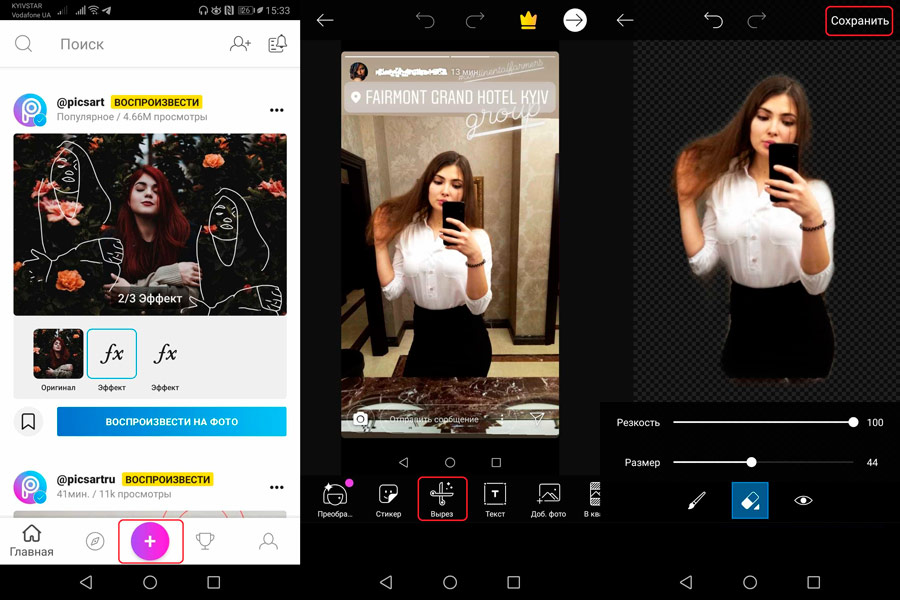
- Zakrúžkujte objekt pre svoju budúcu nálepku prstom alebo stylusom. Kliknite na šípku v pravom hornom rohu.
- Ak je to potrebné, objasnite svoj výber pomocou ikon v dolnej časti obrazovky. Kefa vám umožňuje poznamenať ďalšie oblasti a gumy - odstráňte časti výboja. Po dokončení kliknite na šípku v pravom hornom rohu.
- Opíšte novú nálepku pomocou hashtagov. To je veľmi dôležité, pretože vďaka nim bude vaša nálepka na nájdenie vyhľadávania oveľa jednoduchšia.
- Kliknutím na položku „Zdieľať“ vložte nálepku do svojho profilu PicsArt. Ak chcete poslať nálepku priateľom prostredníctvom remixného chatu, kliknite na položku „Uložiť“ a potom odoslať.
Pripravený! Urobil si to.
Magické efekty
Testujte „magické“ efekty založené na umelej inteligencii. Každý z vstavaných magických efektov naladený. Napríklad vyskúšajte novú farbu vlasov:
- Otvorte fotografiu v editore a klepnite na efekt efektu, potom mágiu.
- Vyberte si svoj obľúbený efekt fotografií.
- Kliknite na gumu v hornej časti obrazovky a utrite fotofrekvenčný efekt všade okrem vlasov.
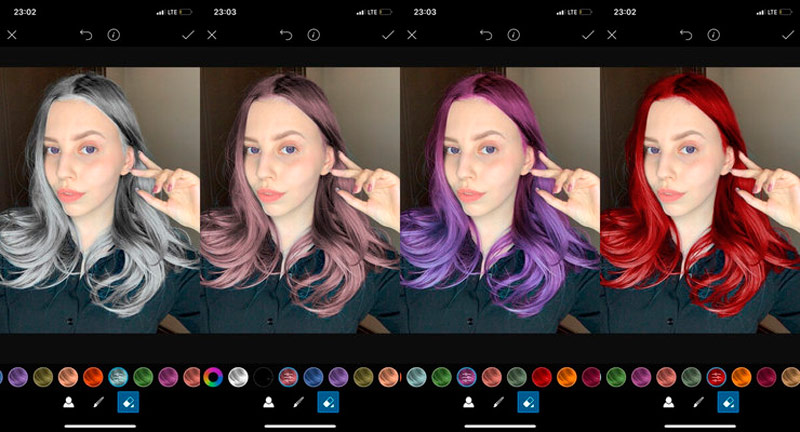
- Potvrdenie kliknite na príznak a potom „Použite“.
- Uložte svoje zmeny a rozdeľte ich na PicsArt!
Remix
Remix Chat je úplne nový spôsob, ako zdieľať fotografie s priateľmi a upravovať ich. Vďaka úplnej integrácii editora fotografií Picsartu vaše konverzácie nikdy nebudú rovnaké. Po zverejnení fotografie prostredníctvom remixného chatu bude každý z jeho účastníkov vyrobiť vlastný „remix“ - pomocou nástrojov na úpravu práce v obrázkoch, filtroch, maskách, fotografických efektoch a viac ako 10 000 nálepiek.
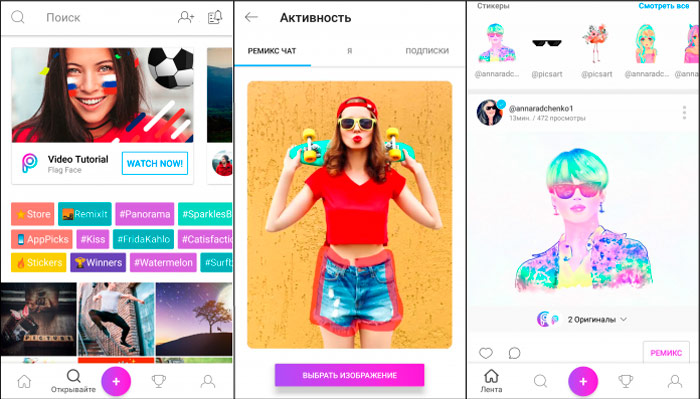
Fotografie môžete upravovať priamo v správe. Potom môžu používatelia robiť remixy do nekonečna. Ako používať remix podvádzanie:
- Kliknite na Pink Plus v dolnej časti obrazovky, kliknite na „Zmena“ a vyberte obrázok, aby ste upravili jedného alebo viacerých priateľov.
- Obrázok sa otvorí v editore fotografií, kde je možné v prípade potreby upraviť. Po dokončení kliknite na šípku v pravom hornom rohu.
- Kliknutím na tlačidlo „Stiahnutie súkromného“ uložte obrázok do svojho osobného účtu alebo ho „zdieľať“, aby ste ho zverejnili. V dolnej časti obrazovky vyberte možnosť „Do remix s priateľmi“. Zadajte používateľské mená a kliknite na ikonu šípky Rose.
- Ak chcete získať prístup ku všetkým svojim správam, kliknite na ikonu rozhovoru v pravom hornom rohu prehľadovej stránky a prejdite na kartu Remix Chat.
Vytváranie koláží
Na hlavnej obrazovke programu kliknite na Pink Plus.
- Zarobte si zoznam k kolážnej linke a vyberte „Get“.
- Vyberte všetky obrázky, ktoré chcete zahrnúť do koláže. Po dokončení stlačte šípku v pravom hornom rohu okna.
- Potiahnite obrázok a umiestnite ho do iného kolážového okna.
- Upravte veľkosť každej fotografie v koláži, ktorú môžete, pomocou potiahnutia dvoma prstami.
- Kliknite na šablónu, ktorú chcete použiť.
- Ak chcete účinok aplikovať, odrezať, otáčať, otáčať alebo odstrániť jeden z obrázkov, použite na to ikony na spodnom paneli nástrojov.
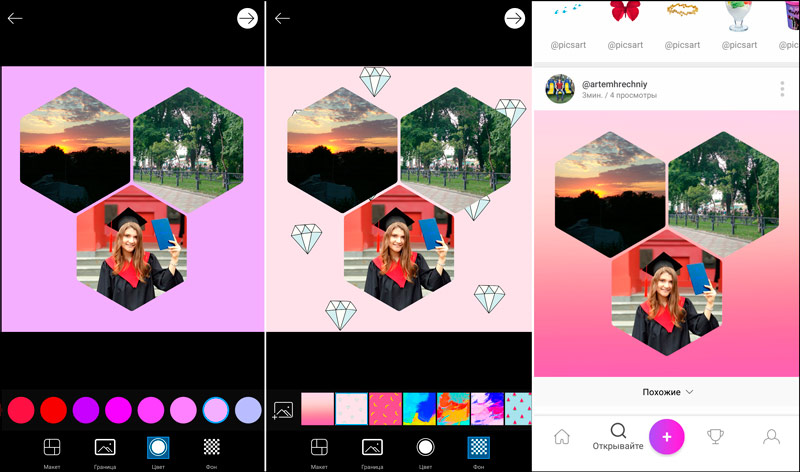
- Po dokončení stlačte symbol šípky v pravom hornom rohu okna a uložte koláž.
Váš obrázok bude automaticky otvorený v editore fotografií. Kliknutím na ikonu šípky dokončíte.
Sociálna sieť
PicsArt vám umožňuje ľahko zdieľať obrázky v populárnych sociálnych sieťach, ako sú Facebook, Instagram, Twitter a Whatapp, ako aj v online komunite PicsArt. Fotografie je možné odoslať prostredníctvom e -mail, prostredníctvom posla alebo nainštalované ako tapety smartfónu bez ohľadu na jeho operačný systém. Rovnako ako na Instagrame, Picsart ponúka zabudovanú komunitu, kde môžete monitorovať publikácie iných používateľov, robiť reposty alebo komentovať svoje fotografie.
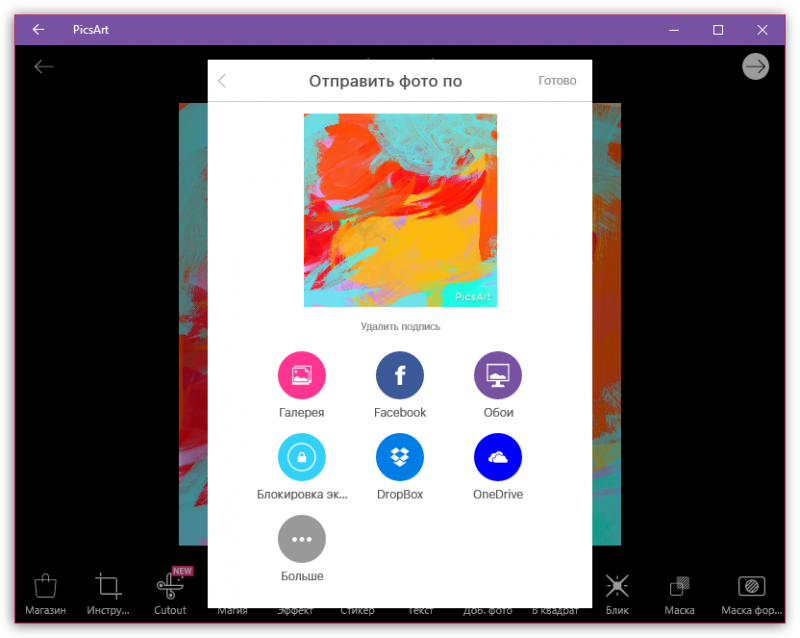
Sociálna sieť programu sa neustále vyvíja, aj keď je stále veľmi ďaleko od popularity Flickr alebo Instagram. Pri načítaní obrázka môžete pridať značky a umiestnenie kľúčových slov, uveďte, či by bola fotografia súkromná alebo verejne dostupná (v predvolenom nastavení), a tiež uveďte, či obsahuje obsah dospelých. Aplikácia a webové stránky PicsArt v tomto ohľade umožňujú vykonávať všetky štandardné akcie v sociálnych sieťach - komentár, pridať do obľúbených a prihlásiť sa na odber. Sociálna časť aplikačného rozhrania je dobre premyslená a intuitívna. Existuje možnosť pozrieť.
Odstránenie aplikácie
Odstránenie účtu a programu sa vykonáva štandardnou metódou - prostredníctvom ponuky Nastavenia smartfónov. Otvorte nastavenia, prejdite nadol na koniec stránky a vyberte aplikácie/všetky aplikácie. V zozname nainštalovaných programov nájdete PicsArt a kliknite naň. Najprv kliknite na vyčistiť vyrovnávaciu pamäť, vyčistite údaje, zastavte sa a potom odstráňte. Pripravený!
Keď je predplatné vypnuté, používateľ môže nejaký čas použiť privilégiá licencie, kým sa platená doba skončí. Potom sa platby zastavia a prémiové funkcie sa stanú neprístupnými.
Picsart používa opačný prístup k zlepšeniu fotografií v porovnaní s Instagramom. Ak tento zdôrazňuje jednoduchosť, Picsart ponúka oveľa viac príležitostí na úpravu obrázkov. Nielenže je jeho filtre zvyčajnejšie, ponúka kreslenie nástrojov, spracovanie a úpravy v štýle Photoshopu.

